Mañana comienzan sus vacaciones y planea salir de su comunidad por 10 días. Antes de preparar sus maletas le gustaría saber cómo estará el clima en la ciudad que visitará, para llevar la ropa adecuada. Realice una consulta en Internet del estado del tiempo para los próximos 10 días de la ciudad que visitará y elabore una tabla en Excel con esa información.
- Buscar en Internet
una sitio que informe el estado del tiempo. Por ejemplo:
http://espanol.weather.com - Consultar el estado del tiempo en una ciudad del país o en otra ciudad del mundo que sea de su interés.
- Abrir un libro de trabajo nuevo en la aplicación MS-Excel.
- Cambiar el nombre a la etiqueta de la Hoja 1, y escribir el nuevo nombre que será: ESTADO DEL TIEMPO.
- Escribir en la celda A1 el texto: FECHA, en la celda B1 el texto: TIEMPO, en la celda C1 el texto: MÁXIMA, en la celda D1 el texto MÍNIMA.
- Llenar la tabla de Excel con los datos que consultó en Internet. La tabla deberá contener 10 días de información.
- Hasta este punto
la hoja de cálculo debe verse similar a ésta imagen:
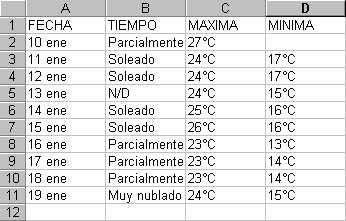
- Insertar 4 filas en blanco a partir de la Fila 1.
- Insertar una columna en blanco en la columna A.
- Escribir en la celda A1 el texto: ESTADO DEL TIEMPO.
- Escribir en la celda A2 el nombre de la ciudad que está consultando.
- Escribir en la celda A5 el texto: DIA.
- Completar la información para la columna DIA, escribiendo el día de la semana correspondiente a cada fecha.
- Ajustar el ancho de las columnas para que se vea la información completa.
- Seleccionar el rango de celdas A1..E1.
- Combinar las celdas para que se unan formando una sola celda.
- Seleccionar el rango de celdas A2...E2.
- Combinar las celdas.
- Seleccionar el rango de celdas A5..E5.
- Aplicar a la fuente el estilo Negritas y alinear de forma centrada la información en cada celda.
- Seleccionar el rango de celdas D6..E15.
- Alinear centrada la información en cada celda.
- Cambiar a tamaño
15, la altura de las filas 5, 6, 7, 8, 9, 10, 11 , 12, 13, 14 y 15.
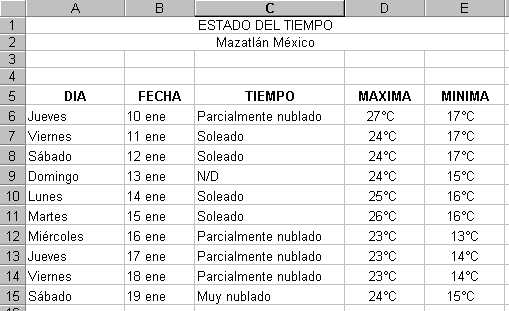
- Identificar con
un color de fondo los distintos estados del tiempo de la columna C.
Por ejemplo: Para las celdas que contengan el tiempo "Soleado",
aplicar el color amarillo, para los que tengan el tiempo "Muy nublado",
aplicar el color lila. Ver la siguiente imagen como ejemplo:
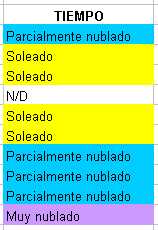
- Terminar de dar formato a la tabla aplicando bordes, colores a la fuente y al fondo de las celdas, cambiando el tamaño de la fuente o el tipo de fuente de acuerdo a su consideración
- Seleccionar toda la información de la hoja y copiarla 3 filas abajo de la tabla. A fin de que queden 3 filas en blanco entre las dos tablas
- Seleccionar las dos tablas y establecerlas como área de impresión.
- Guardar el archivo.
- OPRIMIR AQUÍ, para ver una muestra de la actividad terminada.
- Cerrar el archivo y salir de la aplicación.
- Enviar el archivo al tutor para que lo califique.